国旅手游网提供好玩的手机游戏和手机必备软件下载,每天推荐精品安卓手游和最新应用软件app,并整理了热门游戏攻略、软件教程、资讯等内容。欢迎收藏
网友花留提问:excel表格输入0开头
使用Excel录入数据时,会输入以0开头数字,但一般以“0”开头的数字会被Excel自动忽略。那么在Excel里如何输入以“0”开头的数字呢?
方法一、自定义格式
在Excel表格中,选择需要输入以0开头数字的单元格,然后在"开始"选项卡的"数字"组中单击"设置单元格格式:数字"按钮,如下图所示。
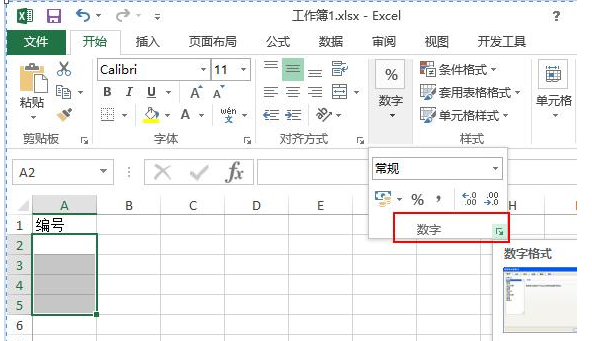
打开“设置单元格格式”对话框的“数字”选项卡,在“分类”列表框中选择“自定义”选项,在“类型”文本框中输入数字0000,如下图所示:
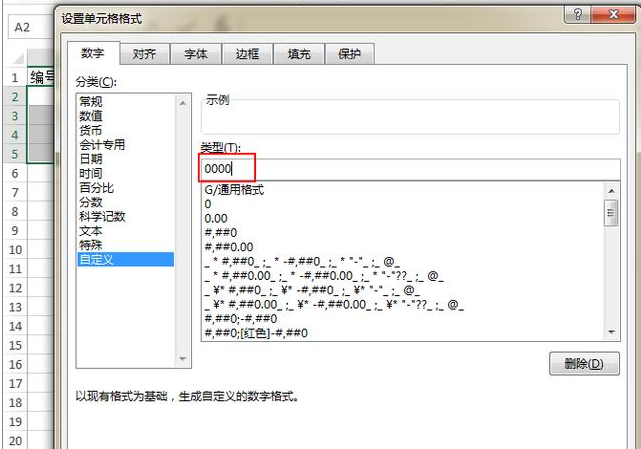
在“类型”文本框中输入的0的个数就是在单元格中需要输入前面带有0的数字的总位数,如需要输入前面有3个0的4位数字“0001”,这里就要定义4个“0”。
单击“确定”按钮关闭该对话框,在单元格中输入数字,如“1”,按Enter键后,单元格中会自动生成前面带有0的数字“0001”,如下图所示。
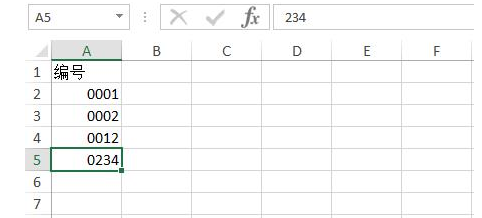
方法二
在Excel单元格中首先输入一个半角的单引号,然后再输入数字,此时数字将转换为文本。另外,也可以在单元格中输入=“001234”后按Enter键。
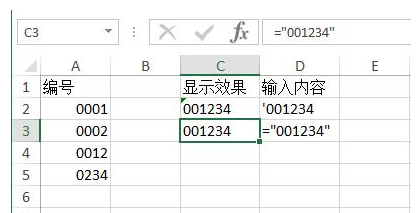
上面就是小编带来的在Excel工作表里输入0开头数字的具体操作教程,小伙伴们都学会了吗?
关于《在Excel工作表里输入0开头数字的具体操作》相关问题的解答宛双小编就为大家介绍到这里了。如需了解其他软件使用问题,请持续关注国旅手游网软件教程栏目。
版权声明:本文内容由互联网用户自发贡献,该文观点仅代表作者本人。本站仅提供信息存储空间服务,不拥有所有权,不承担相关法律责任。如果发现本站有涉嫌抄袭侵权/违法违规的内容,欢迎发送邮件至【1047436850@qq.com】举报,并提供相关证据及涉嫌侵权链接,一经查实,本站将在14个工作日内删除涉嫌侵权内容。
本文标题:【简述如何在excel工作表中输入0开头的数据[在excel中输入0开头的数字]】
本文链接:http://www.citshb.com/class289254.html
